ae视频制作 :用ae如何在视频里制作文字像月亮一样上升的效果?
用ae如何在视频里制作文字像月亮一样上升的效果?用AE制作像月亮上升的效果,换句话说就是上升的一个效果,也就是从下往上移动。只需要做一下位移动画。我们看具体步骤。
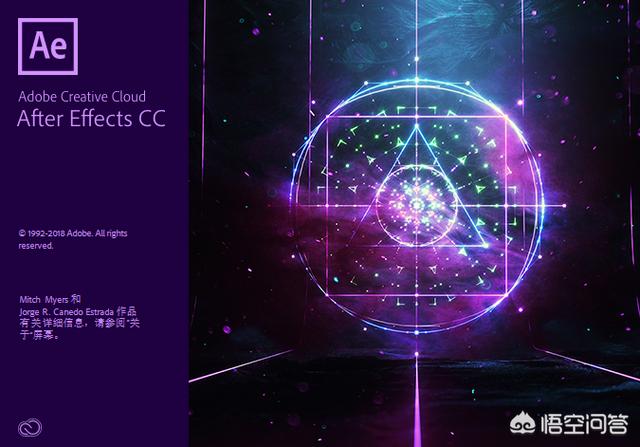
首先打开AE,点击【新建项目】
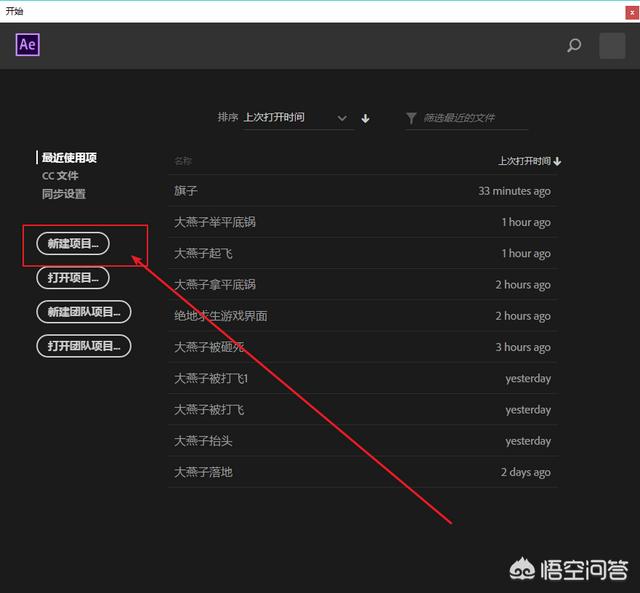
点击合成图标,新建一个合成,设置画面大小。
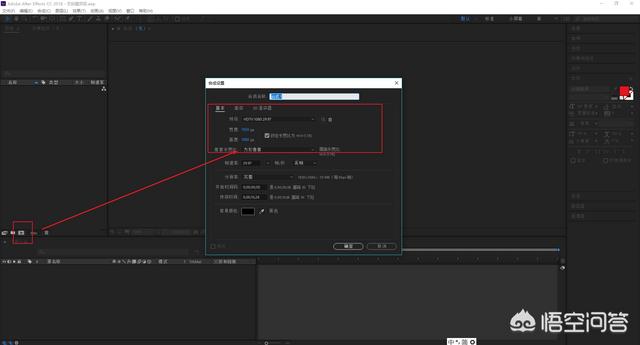
选择文字工具,然回首输入文字,我们可以看到时间轴多了一个图层。

选中图层,按快捷键P,打开位置属性,时间线移到第0帧。
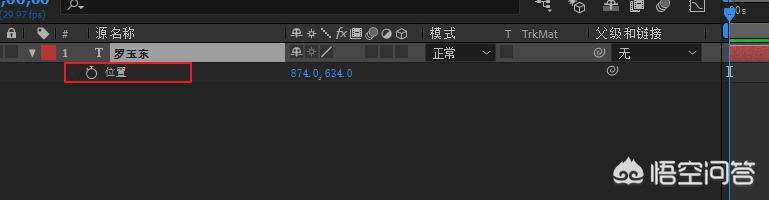
点击码表开启关键,然后移动文字到合适的位置。
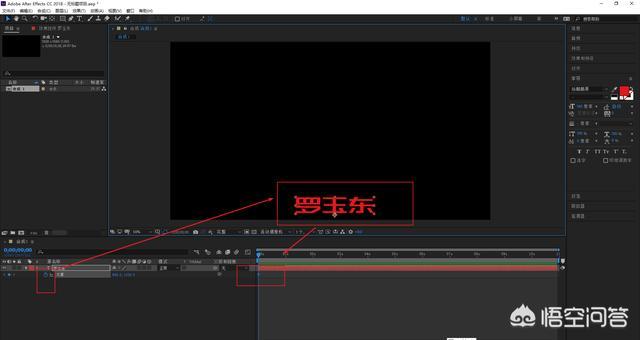
把时间线移到后面,你要播放多久,就移动到什么时间上面,然后把文字的位置往上移动。按空格键播放,就可以看到效果了。
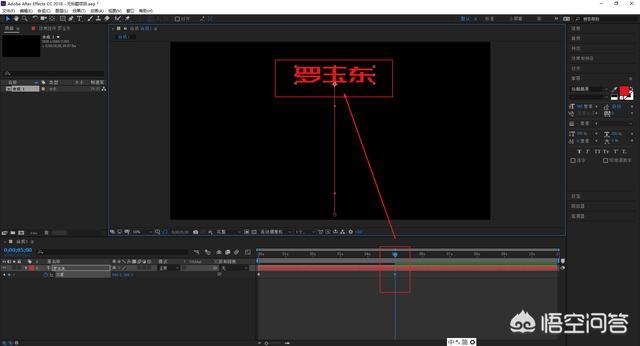
将运动模糊打开,文字移动就会有很自然的模糊效果。运动越快,模糊就越大。
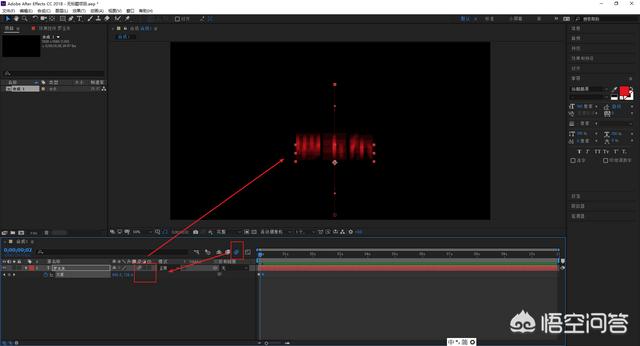
选中关键帧,鼠标右击选择【关键帧辅助】-【缓动】,上升结束的时候会有个缓冲减慢速度。
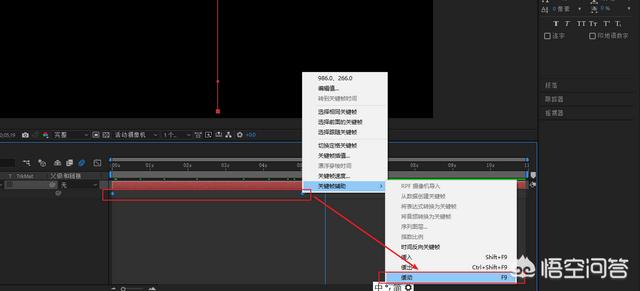
这就是制作文字上升效果的方法。
有什么问题请随时留言。希望我的解答对你有所帮助。
原创回答,点赞支持一下呗更多PS/PR/AE技巧请关注头条号:罗玉东
相关文章
- 详细阅读
-
? :一手车卖给了二手车商,成交后第二天说车子是事故车,说隐瞒事实?详细阅读

我一手车卖给了二手车商,成交后第二天说车子是事故车,说我隐瞒事实,要求全款退车,我该怎么办? 报警处理。二手车行在车辆鉴定方面是内行,买车人在车辆鉴定...
2022-08-16 3090
-
搞笑短视频题材 :个人短视频槽点题材如何构思?详细阅读

我们反过来看一些搞笑的账号,这些账号虽然粉丝不少,内容也很不错,但是关注搞笑账号的用户,大多数都是为了开心的,所以这样的粉丝群体自然就很难变现。所以我...
2022-08-16 3608
-
91短视频版ios :有哪些苹果手机上能用,你又不愿意让人知道的好用的app呢?详细阅读

在苹果手机中使用的软件,在不越狱的情况下,大多数人都是在苹果商店上下载软件。 但是还有其他的方法可以让你的手机中安装上在苹果商店中没有的软件。 有两个...
2022-08-16 2876
-
短视频作品怎么发 :抖音如何发长视频完整版?详细阅读

抖音是我们熟知的一款非常火爆的短视频软件,在抖音上可以浏览别人的作品,也可以发布自己的作品,那么自己发布作品的时候想要发长视频,怎么发呢?一起来看一下...
2022-08-16 2743
-
短视频用户行为分析 :据说中国近八成手机网民是短视频用户,侵权问题如何解决?详细阅读

侵权这个问题在如今这个自媒体泛滥的时代不好精准定位。 因为一个好的题材自己发布出去可能只需要短短的几分钟时间就能够引起火爆。 平台的大数据根本无法做...
2022-08-16 2276
-
91短视频ios :苹果手机除了app store,还能在哪里下载软件?包括一些破解软件?详细阅读

苹果手机,下载软件,好像只能在苹果手机自带的APP STORE下载吧?我自己从来没有尝试过在其他地方下载,在越狱最火热的年份,我也没有尝试过越狱。 2...
2022-08-16 2303
-
富二代富二代短视频 :为什么现在富二代比穷二代努力?详细阅读

大家好这里是二次元胡辣汤。酸爽可口。 看到这个问题我首先想到了马太效应。富者更富,穷者更穷。这也是一个不争的事实。但是不否认那些努力的年轻人。 富二...
2022-08-16 2191


发表评论